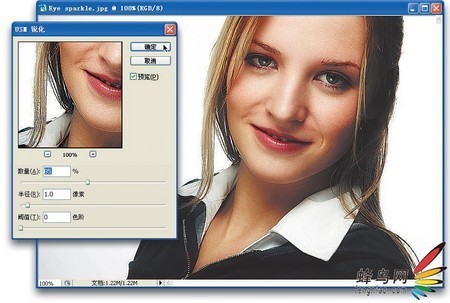萬盛學電腦網 >> 圖文處理 >> Photoshop教程 >> ps調色教程 >> PS調出可愛寶寶照片亮麗的色彩
PS調出可愛寶寶照片亮麗的色彩
還是那句話,那村來時的聚光效果非常經典,能夠恰到好處的突出主體部分。視覺效果非常突出。
原圖

photoshop教程最終效果

1、打開原圖素材,執行:編輯 > 置頂配置文件,選中“Wide Gamut RGB”。

2、創建色彩平衡調整圖層,對中間調進行調整,參數設置如下圖。
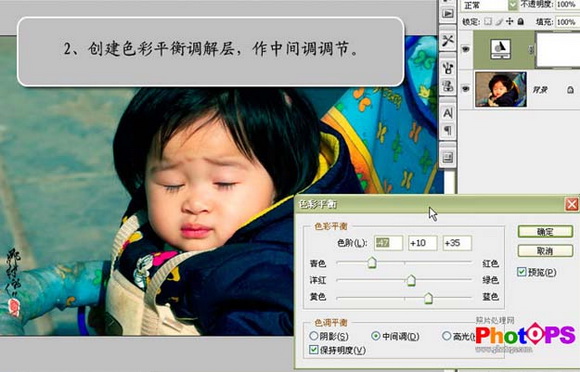
3、創建可選顏色調整圖層,對青色進行調整,參數設置如下圖。

4、按Ctrl + Alt + 1 調出紅色通道選區,創建曲線調整圖層,參數及效果如下圖。
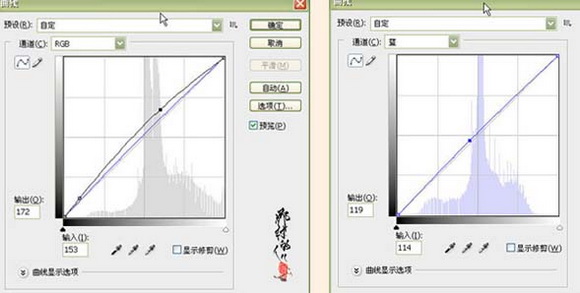

5、新建一個圖層,按Ctrl + Alt + Shift + E 蓋印圖層,用Topaz濾鏡適當銳化一下,參數及效果如下圖。
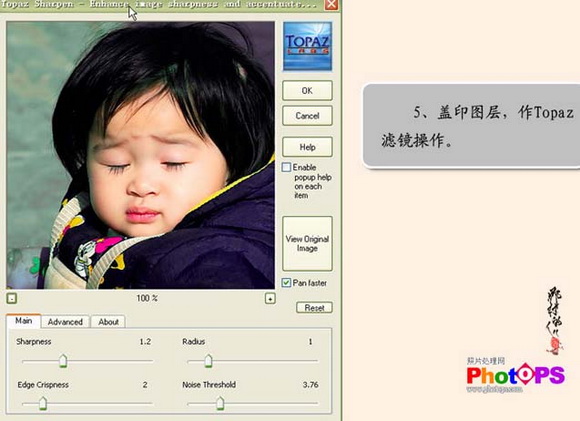

6、創色相/飽和度調整圖層,適當降低紅色飽和度,參數設置如下圖。
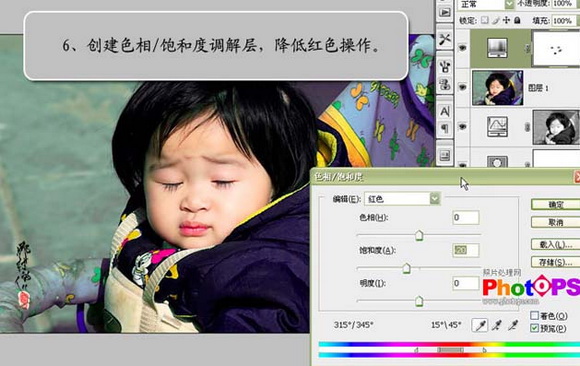
7、執行:編輯 > 轉換為配置文件,新建一個圖層,圖層混合模式改為“正片疊底”,做黑白徑向漸變,添加圖層蒙版,用黑色畫筆在需要清晰的地方塗抹。
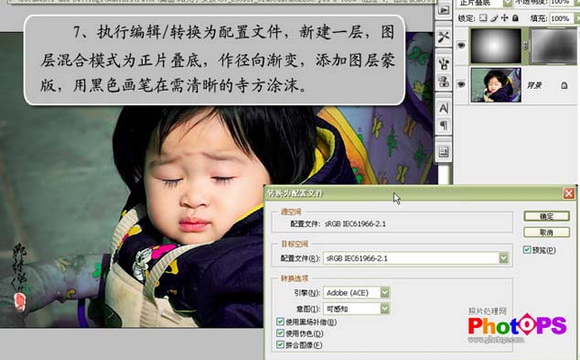
8、創建曲線調整圖層,做曲線調整,參數設置如下圖,確定後完成最終效果。


ps調色教程排行
軟件知識推薦
相關文章
copyright © 萬盛學電腦網 all rights reserved